Neste artigo, você aprenderá como visualizar e atualizar detalhes de clientes potenciais, rastrear seu histórico de atividades, adicionar notas e enviar e-mails individuais e mensagens do LinkedIn diretamente do perfil deles.
Como acessar o perfil de um prospect
Após importar sua própria lista ou coletar prospectos com as ferramentas da Snov.io, eles podem ser encontrados na página Leads –> . Esta página fornece uma visão geral dos prospectos na lista.
Para visualizar informações detalhadas e gerenciar clientes em potencial específicos, acesse o perfil deles.
Existem várias maneiras de encontrar o perfil de um cliente potencial específico.
Na lista de clientes potenciais: abra a lista desejada, navegue até encontrar a pessoa desejada e clique no nome dela.
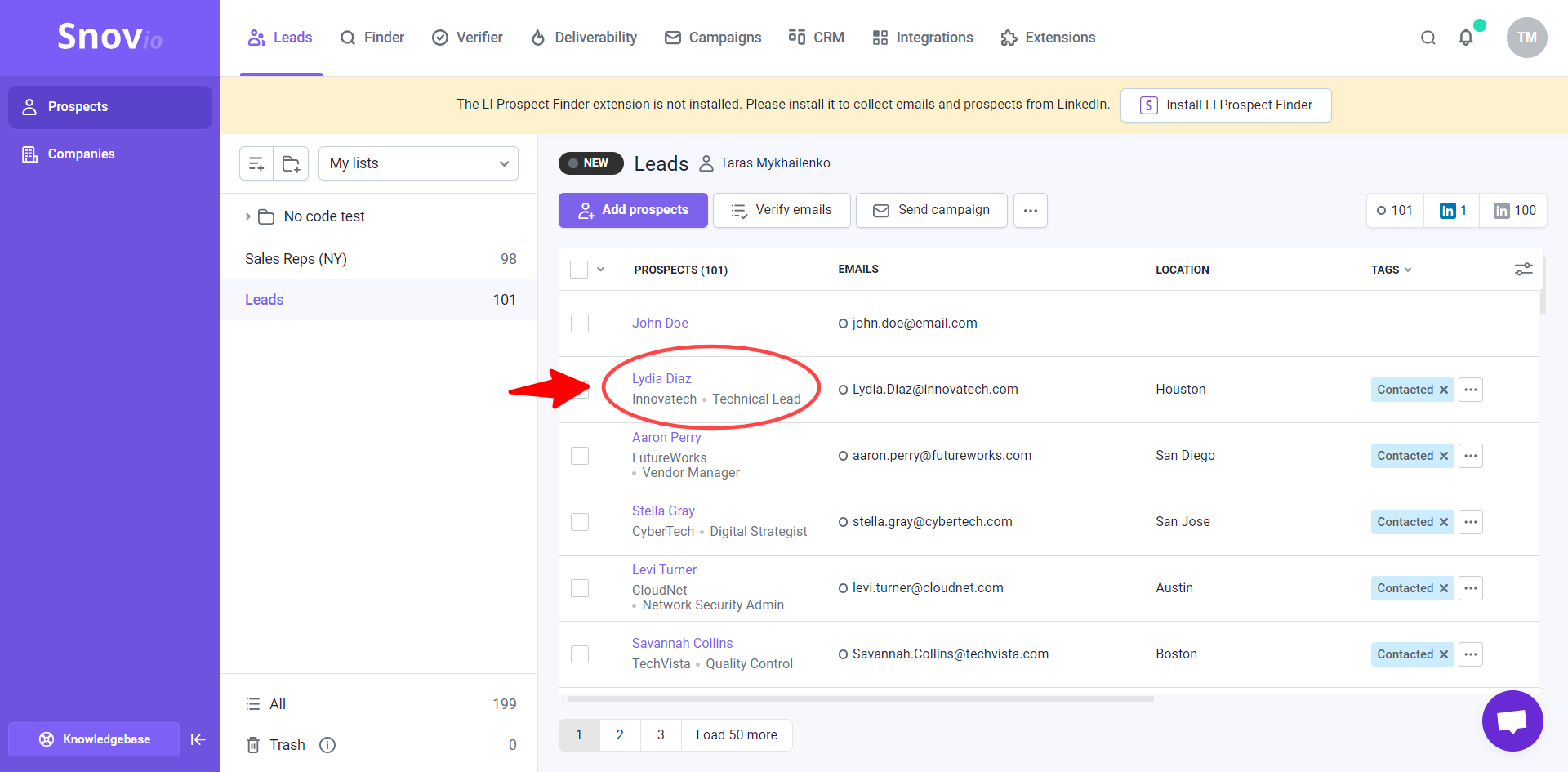
Usando a pesquisa geral: No canto superior direito da página Leads, clique no ícone de pesquisa e digite o nome ou endereço de e-mail do cliente.
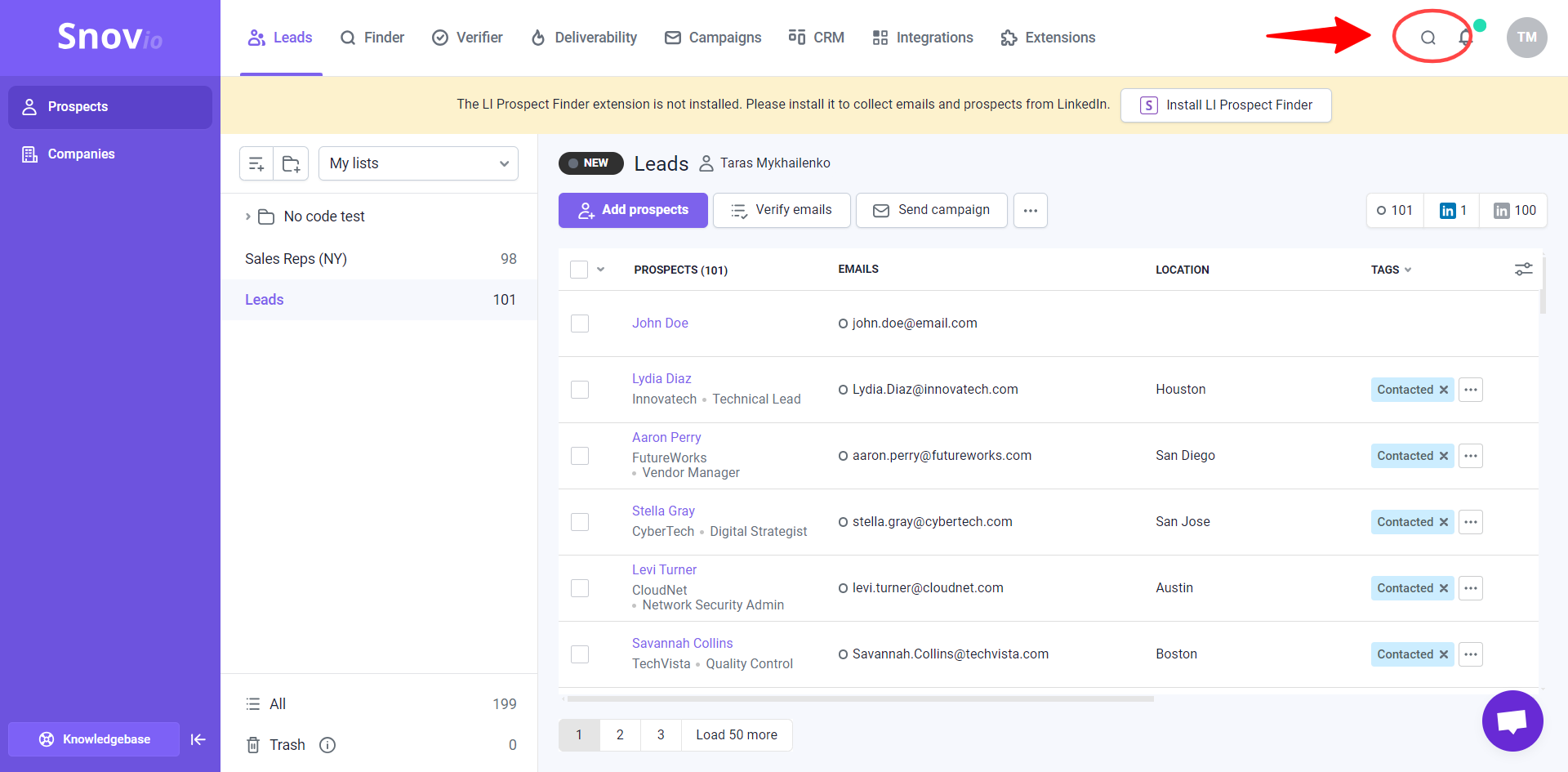
Veja detalhes do cliente potencial
Na página de perfil de um cliente potencial, você tem acesso a todas as informações dele e pode realizar várias ações para gerenciá-lo diretamente no perfil.
Na guia Detalhes, você encontrará campos padrão, como E-mail, Localização, Telefone, Setor e País.
Na seção Emprego, você pode visualizar os detalhes da empresa do candidato, incluindo empresa, cargo, site e número de telefone da sede (escritório).
Na aba Negócios, você pode adicionar o cliente potencial a um negócio e transferi-lo automaticamente para seu CRM para gerenciamento posterior.
Você também pode adicionar tags para rotular clientes em potencial com base em seus próprios critérios, o que ajuda a filtrá-los por essas tags posteriormente.
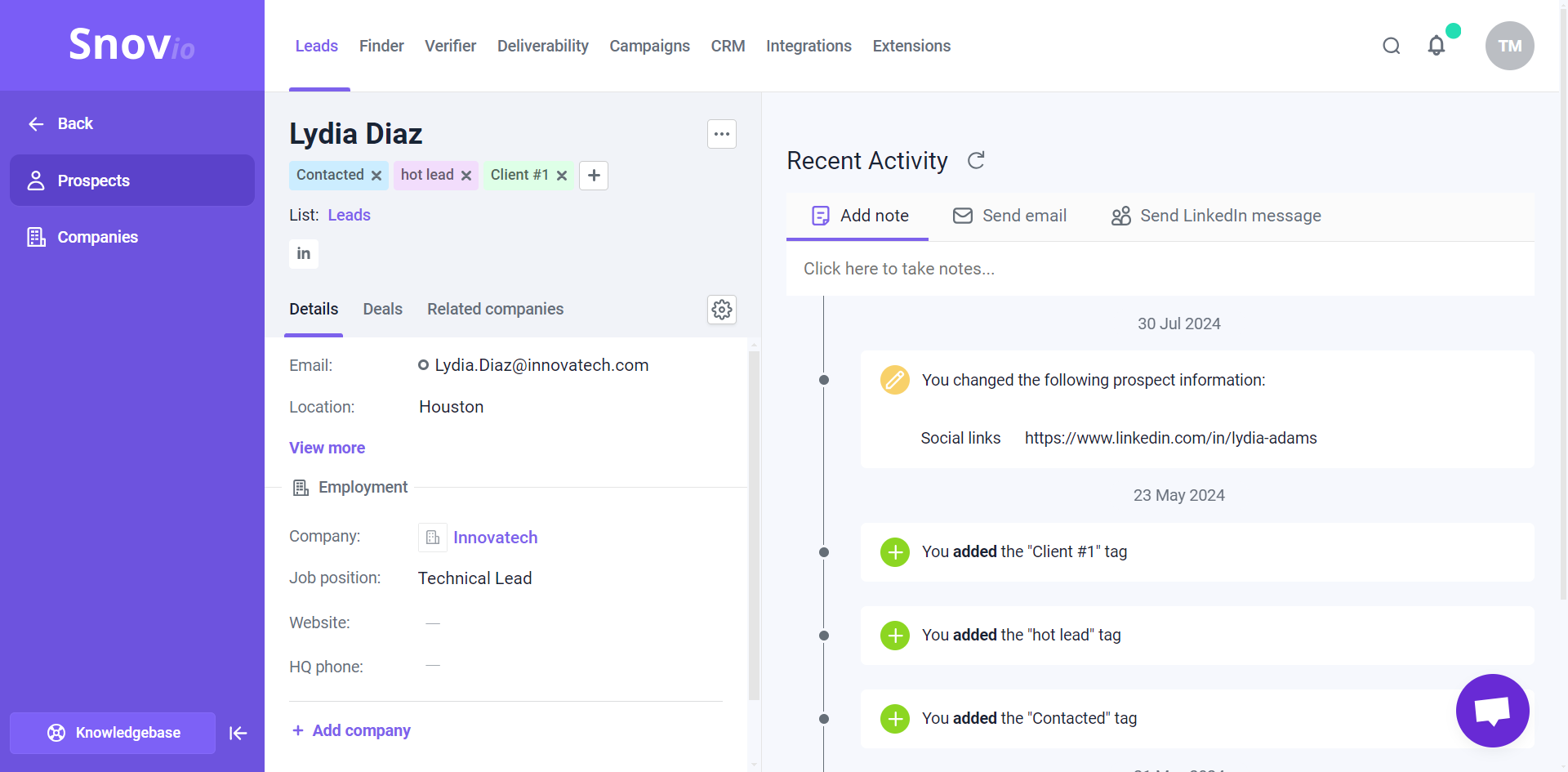
Adicione campos de clientes potenciais personalizados
No perfil do cliente potencial, você pode criar campos personalizados para adicionar informações específicas que podem ser usadas em comunicações futuras com o cliente potencial.
Para adicionar um campo personalizado, clique no ícone de configurações à direita. Insira um nome de campo e selecione seu tipo com base no conteúdo, como texto ou número.
Você pode preencher campos personalizados com dados inserindo-os manualmente (editar campos) ou atualizando campos em massa usando a opção de importação.

Edite o perfil do cliente potencial
Você pode editar campos padrão ou personalizados para atualizar ou adicionar novas informações sobre seus clientes potenciais.
Para editar o perfil de um cliente potencial, clique no ícone de edição ao lado do campo que você deseja alterar. Após fazer suas alterações, clique no botão Salvar na parte inferior da página para atualizar o perfil.
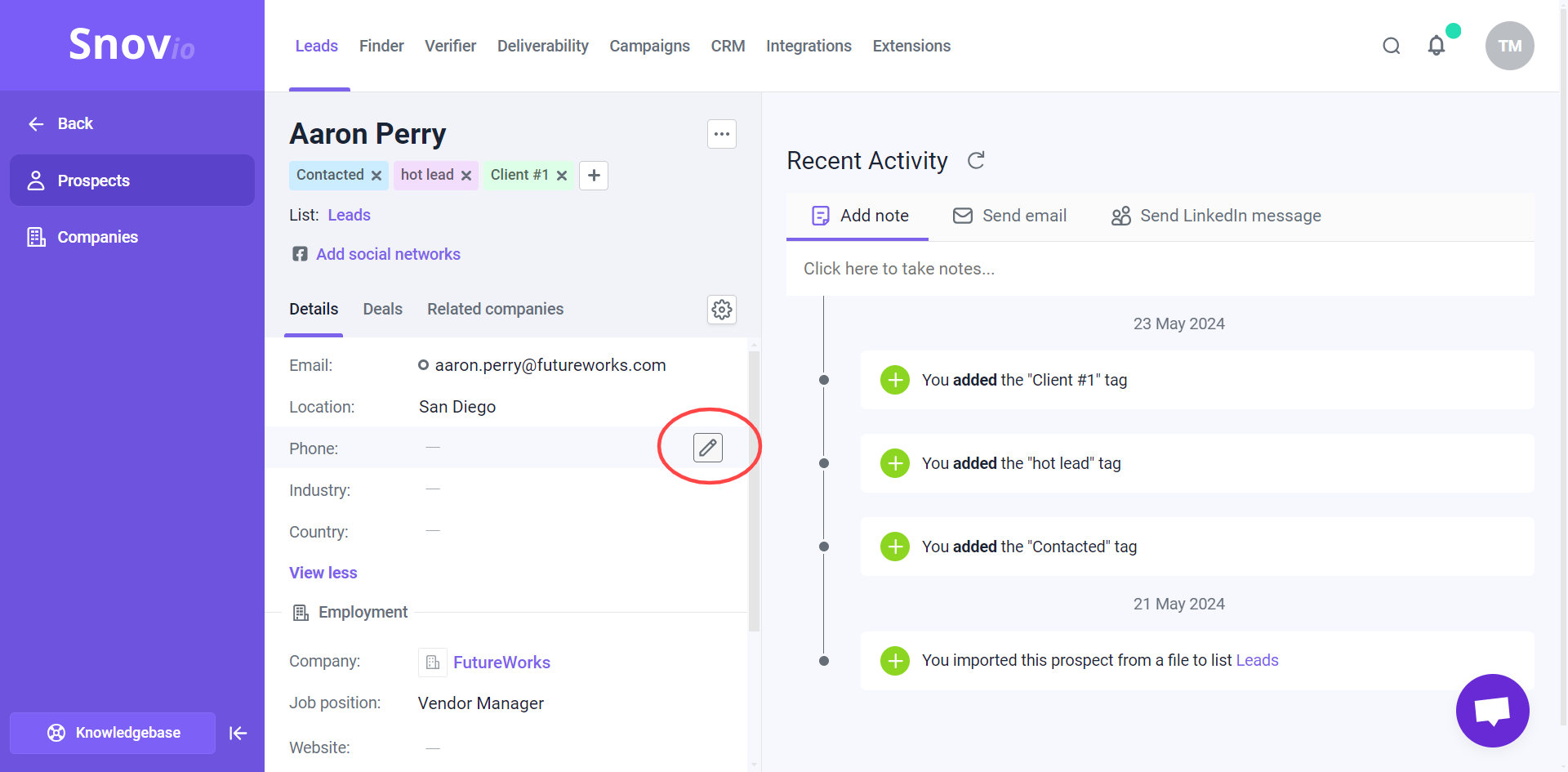
Revise histórico de interação
A linha do tempo de atividade, localizada no lado direito do perfil, mostra o histórico de interações com o cliente potencial na Snov.io. Ela ajuda você a rastrear o engajamento e as ações com o cliente potencial depois que ele é adicionado à sua lista.
A linha do tempo registra as ações que você realizou para gerenciar o cliente potencial, como adicionar tags ou atualizar informações, bem como as atividades do cliente potencial, como abrir e-mails ou responder, em ordem cronológica.
Exemplos de eventos de linha do tempo incluem:
- A origem do cliente potencial (por exemplo, importado, adicionado manualmente ou coletado com ferramentas de localização)
- E-mails e mensagens do LinkedIn enviados por meio de automações
- O cliente potencial respondeu ao e-mail, solicitação de conexão ou mensagem do LinkedIn
- A perspectiva adicionada à campanha
- Status de verificação de e-mail atualizado
- Tags adicionadas ao cliente potencial
- Informações de prospecção atualizadas
Cada evento da linha do tempo inclui um registro de data e hora, para que você possa verificar quando exatamente ele aconteceu.
Adicione notas
Você pode adicionar notas a um cliente potencial para registrar observações, pensamentos ou lembretes de suas comunicações.
Para adicionar uma nota, clique na aba Add Note no topo. Notas importantes podem ser fixadas no topo da linha do tempo da atividade para mantê-las sempre visíveis.
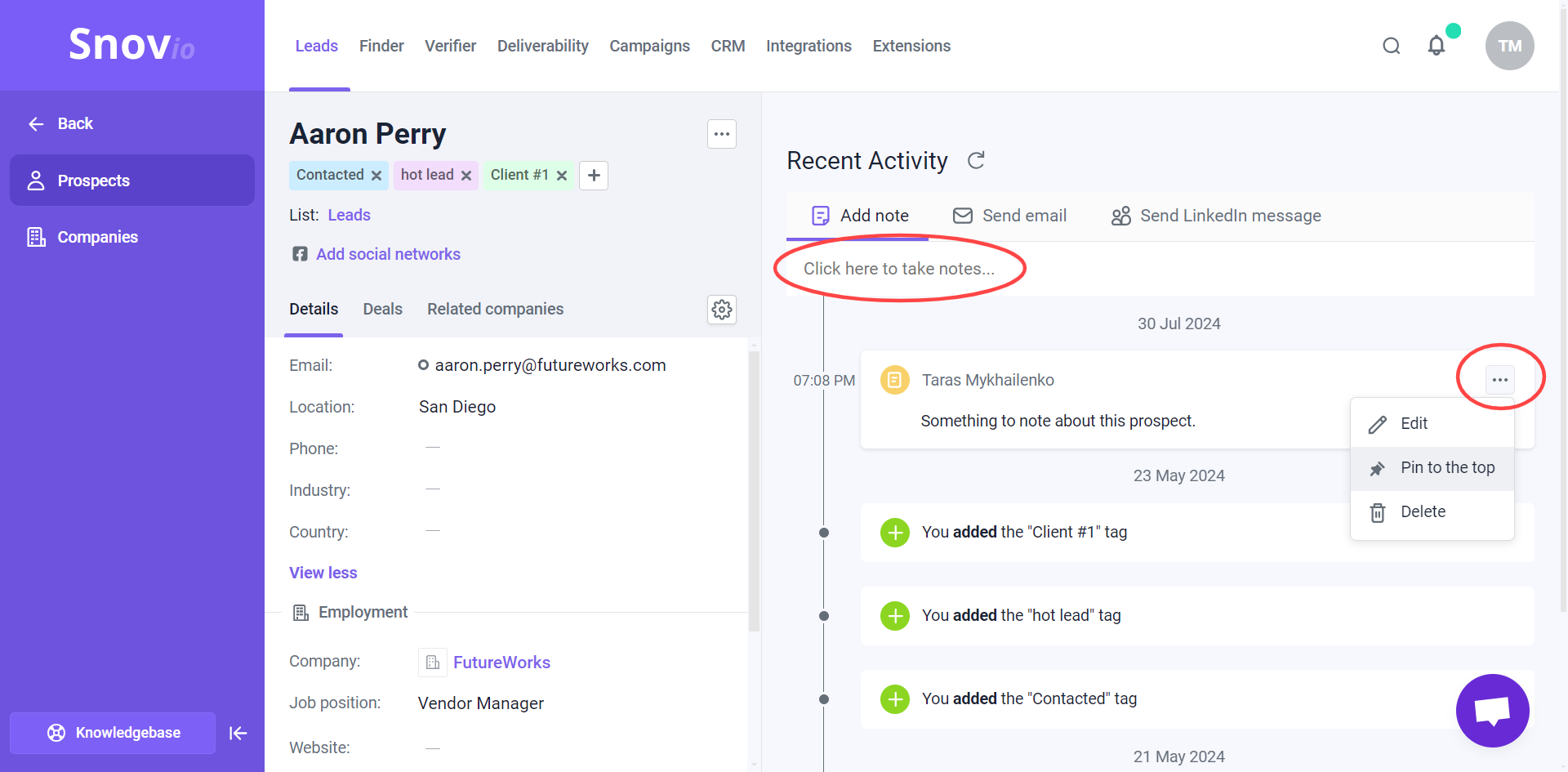
Envie e-mails, InMails e mensagens do LinkedIn
No perfil de um prospect, você encontrará opções para contatá-lo diretamente sem sair do Snov.io.
Os e-mails e mensagens no LinkedIn que você enviar serão registrados na linha do tempo de atividades do prospect, e todas as respostas também aparecerão ali e no Unibox, permitindo que você acompanhe todo o histórico de comunicação.
Para entrar em contato com um prospect, abra o seu perfil e escolha a opção no canto superior esquerdo da página.
Você pode enviar um e-mail, uma mensagem direta no LinkedIn ou um InMail.
Selecione a conta do remetente pela qual a mensagem será enviada — o destinatário será o endereço de e-mail principal do prospect.
Ao escrever sua mensagem, você pode incluir texto, imagens, vídeos, links ou anexos. Para mensagens no LinkedIn, apenas texto e emojis são suportados.
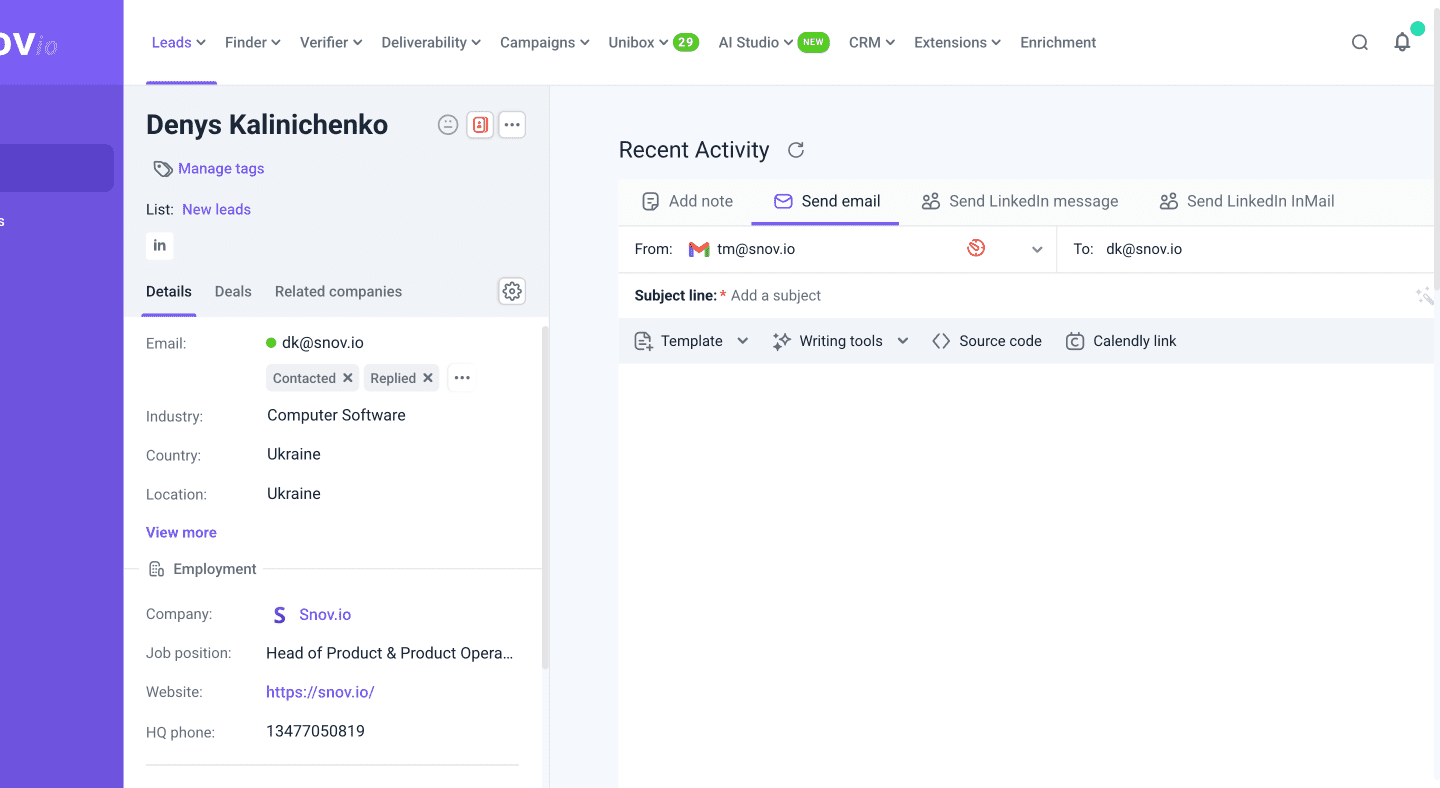
Perguntas frequentes
Abaixo listaremos mais algumas coisas que você precisa saber ao trabalhar com um perfil de cliente potencial.
- Clique no nome do cliente potencial na parte superior da página de perfil para editá-lo.
- Clique nos três pontos no canto superior esquerdo para mover ou excluir um cliente potencial.
- O campo Listas abaixo do nome de um cliente potencial mostra os nomes de lista em que esse cliente potencial está atualmente.
- Se encontrarmos uma duplicata desse cliente potencial em outras listas, um ícone Mesclar duplicatas ao lado de um menu de três pontos notificará você sobre isso.
- A opção Gerenciar tags sob o nome de um cliente potencial permite que você adicione rapidamente uma tag para usar em filtros posteriormente.
- Você pode visualizar uma lista completa de leads de uma empresa onde o cliente potencial está empregado. Na seção Emprego, clique em três pontos –> Visualizar empresa.
Ainda tem dúvidas? Entre em contato com nossa equipe de suporte a qualquer momento em suporte@snov.io ou chat de suporte.

Sinto por isso 😢
Como podemos melhorar?